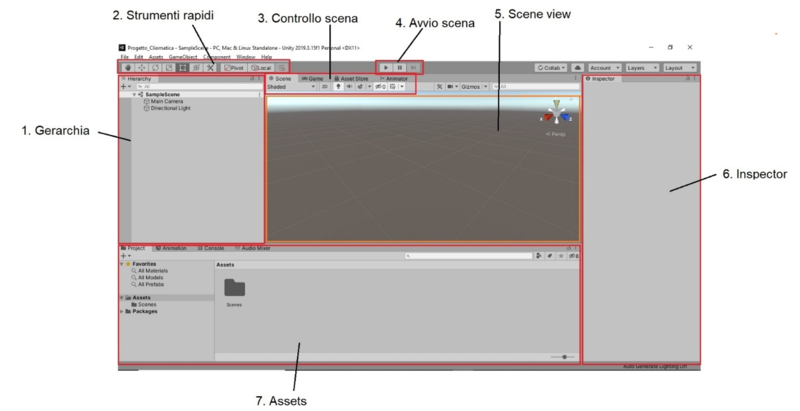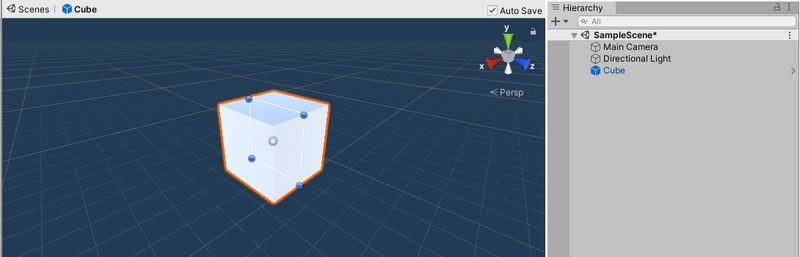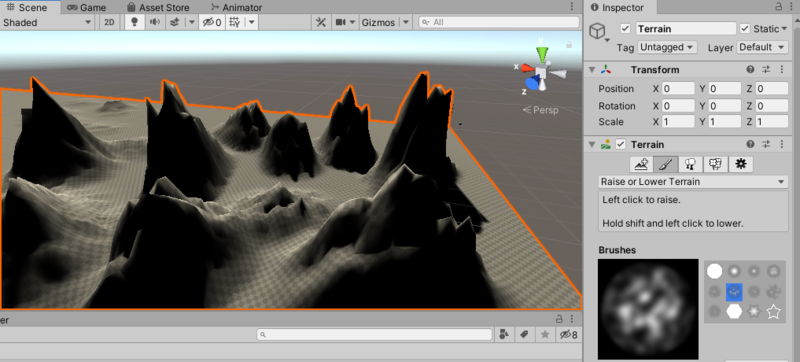Mudanças entre as edições de "Unity"
| Linha 44: | Linha 44: | ||
''Figura 2. Blueprint di un prefab'' | ''Figura 2. Blueprint di un prefab'' | ||
| + | |||
| + | Attraverso il pulsante a forma di croce è possibile aggiungere rapidamente alla scena alcuni tipi di oggetti: | ||
| + | |||
| + | - Create Empty/Create Empty Child: permette di creare un oggetto vuoto e invisibile sulla scena. Di solito è utilizzato come recipiente per attivare degli script sulla scena o per raggruppare tutti gli oggetti coerenti all'interno di una gerarchia. Ad esempio, è sensato creare un oggetto vuoto "Casa" contenente gli oggetti suoi figli "Perimetro", "Tetto" e "Pavimento". | ||
| + | |||
| + | - 3D Object: permette di creare un solido tra i predefiniti di Unit (cubo, sfera, capsula, cilindro, piano e quad, terreni, alberi e testo 3D). Menzione particolare va all'oggetto terreno, un piano che è possibile modellare a proprio piacimento con gli strumenti di sculpting già presenti in Unity e a cui è possibile applicare layers di texture o modelli di alberi. | ||
| + | |||
| + | [[Arquivo:InMoscatelli3.png|800px]] | ||
| + | |||
| + | ''Figura 3. Lo strumento terrain.'' | ||
| + | |||
| + | - 2D Object: oggetti per lavorare in ambiente bidimensionale. L’utilizzo è limitato a contesti particolari, normalmente si lavorerà in contesti tridimensionali. | ||
| + | |||
| + | - Effects: sotto questa voce si ritrovano gli effetti particellari e altri effetti grafici. | ||
| + | |||
| + | - Light: La luce è implementabile principalmente in tre forme: | ||
| + | - Luce direzionale (Directional light): simula una fonte luminosa approssimabile al sole; | ||
| + | - Punto luce (Point light): simula la radiazione di luce a partire da un punto; | ||
| + | - Faretto (Spotlight): un fascio conico di luce proveniente da un punto. | ||
| + | |||
| + | - Audio: crea degli oggetti vuoti adatti a contenere delle tracce audio compatibili. | ||
| + | |||
| + | - Video: crea degli oggetti vuoti adatti a contenere delle tracce video compatibili. | ||
| + | |||
| + | - UI: oggetti che servono a creare interfacce utente complete (pannelli, slider, aree di testo, pulsanti, menù a tendina). | ||
| + | |||
| + | - Camera: permette di aggiungere altri oggetti che riprendono la scena da punto di vista, in aggiunta a quello predefinito. Può esserci solo una Main Camera alla volta. | ||
| + | |||
| + | ===''2.2 Strumenti rapidi''=== | ||
| + | |||
| + | |||
| + | |||
| + | |||
| + | |||
| + | |||
| + | |||
| + | |||
| + | |||
| + | |||
}} | }} | ||
Edição das 11h34min de 24 de março de 2021
Índice
1. Introduzione
Unity è un motore grafico multipiattaforma sviluppato dalla compagnia americana Unity Technologies a partire dal 2005 [1]. La sua ultima versione stabile risale al 1.10.2020 (2020.1.7).
Insieme al competitor Unreal Engine, Unity è attualmente uno dei motori più utilizzati per lo sviluppo di videogiochi e applicazioni interattive di realtà aumentata o virtuale, sia in 2D che in 3D (per una stima del 60% delle applicazioni rilasciate, secondo un'indagine del 2018 [2]). Per la sua versatilità e potenza è stato anche impiegato nell'industria cinematografica nella miniserie Adam [3].
Tra i punti di forza Unity si riscontrano:
- interfaccia intuitiva e personalizzabile;
- una nutrita community;
- documentazione esaustiva;
- API in C#;
- funzionalità drag and drop;
- asset store proprietario;
- compilatore multipiattaforma.
Queste caratteristiche lo rendono uno strumento ideale nell'ambito delle Digital Humanities e in particolare per la ricostruzione di eventi e ambienti virtuali nell’ottica della fruizione museale o di condivisione di progetti umanistici più o meno specialistici con un ampio pubblico [4].
2. Interfaccia
Si presenta di seguito l'interfaccia di default della versione 2019.3.15f1.
Figura 1. Ambiente di lavoro in Unity.
2.1 Gerarchia
In Unity tutti gli oggetti in scena sono rappresentati come relazioni gerarchiche. Si possono avere oggetti allineati tutti sullo stesso piano (fratelli) o progressivamente incassati (padre-figlio o avo-discendente, a seconda del grado di profondità). Gli oggetti discendenti erediteranno alcune caratteristiche dai padri, come la posizione relativa nello spazio di scena o le proporzioni. Tipicamente all'avvio di ogni progetto verranno creati automaticamente una Main Camera (che permette di seguire l'azione a partire da un certo punto di vista, i cui parametri si possono modificare in Inspector) e una Directional Light (un tipo particolare di sorgente luminosa che simula la luce solare). Ogni oggetto è identificato da un nome da un'icona a forma di cubo a fianco. Se questa è azzurra, vuol dire che l'oggetto in scena è collegato a un modello (prefab) presente negli asset. Un prefab è un particolare tipo di oggetto salvato negli asset che consente di modificare tutte le sue istanze (ovvero gli oggetti rappresentati effettivamente in scena) con un solo passaggio modificandone il relativo schema (blueprint). Ad esempio, se cambierò il colore del cubo attraverso il blueprint, tutte le istanze in scena di quel cubo assumeranno immediatamente lo stesso colore.
Figura 2. Blueprint di un prefab
Attraverso il pulsante a forma di croce è possibile aggiungere rapidamente alla scena alcuni tipi di oggetti:
- Create Empty/Create Empty Child: permette di creare un oggetto vuoto e invisibile sulla scena. Di solito è utilizzato come recipiente per attivare degli script sulla scena o per raggruppare tutti gli oggetti coerenti all'interno di una gerarchia. Ad esempio, è sensato creare un oggetto vuoto "Casa" contenente gli oggetti suoi figli "Perimetro", "Tetto" e "Pavimento".
- 3D Object: permette di creare un solido tra i predefiniti di Unit (cubo, sfera, capsula, cilindro, piano e quad, terreni, alberi e testo 3D). Menzione particolare va all'oggetto terreno, un piano che è possibile modellare a proprio piacimento con gli strumenti di sculpting già presenti in Unity e a cui è possibile applicare layers di texture o modelli di alberi.
Figura 3. Lo strumento terrain.
- 2D Object: oggetti per lavorare in ambiente bidimensionale. L’utilizzo è limitato a contesti particolari, normalmente si lavorerà in contesti tridimensionali.
- Effects: sotto questa voce si ritrovano gli effetti particellari e altri effetti grafici.
- Light: La luce è implementabile principalmente in tre forme: - Luce direzionale (Directional light): simula una fonte luminosa approssimabile al sole; - Punto luce (Point light): simula la radiazione di luce a partire da un punto; - Faretto (Spotlight): un fascio conico di luce proveniente da un punto.
- Audio: crea degli oggetti vuoti adatti a contenere delle tracce audio compatibili.
- Video: crea degli oggetti vuoti adatti a contenere delle tracce video compatibili.
- UI: oggetti che servono a creare interfacce utente complete (pannelli, slider, aree di testo, pulsanti, menù a tendina).
- Camera: permette di aggiungere altri oggetti che riprendono la scena da punto di vista, in aggiunta a quello predefinito. Può esserci solo una Main Camera alla volta.
2.2 Strumenti rapidi
Bibliografia e sitografia
- ↑ https://arstechnica.com/gaming/2016/09/unity-at-10-for-better-or-worse-game-development-has-never-been-easier/. Consultato il 29/11/2020.
- ↑ https://www.dailydot.com/debug/unity-deempind-ai/. Consultato il 29/11/2020.
- ↑ https://unity.com/madewith/adam. Consultato il 29/11/2020.
- ↑ Per dare un'idea delle potenzialità che si schiudono per l'ambito storico, si veda il progetto della Duke University di "decostruzione" delle mappe antiche tramite GIS e game engine come Unity. https://bassconnections.duke.edu/project-teams/mapping-history-seeing-premodern-cartography-through-gis-and-game-engines-2020-2021. Consultato il 30/11/2020.
| Citazione di questo articolo |
| Come citare: MOSCATELLI, . "Unity". In: CLIOMATICA - Portale di Storia Digitale e ricerca. Disponibile in: https://lhs.unb.br/cliomatica/index.php?title=Unity. il giorno: 23/12/2025. |
| Informare errori in questa pagina |